Cómo utilizar Widgets para controlar sus Dispositivos Tapo y Atajos Tapo en dispositivos iOS.
1. Inicia sesión en la aplicación Tapo, ve a "Yo" -> "Widgets."
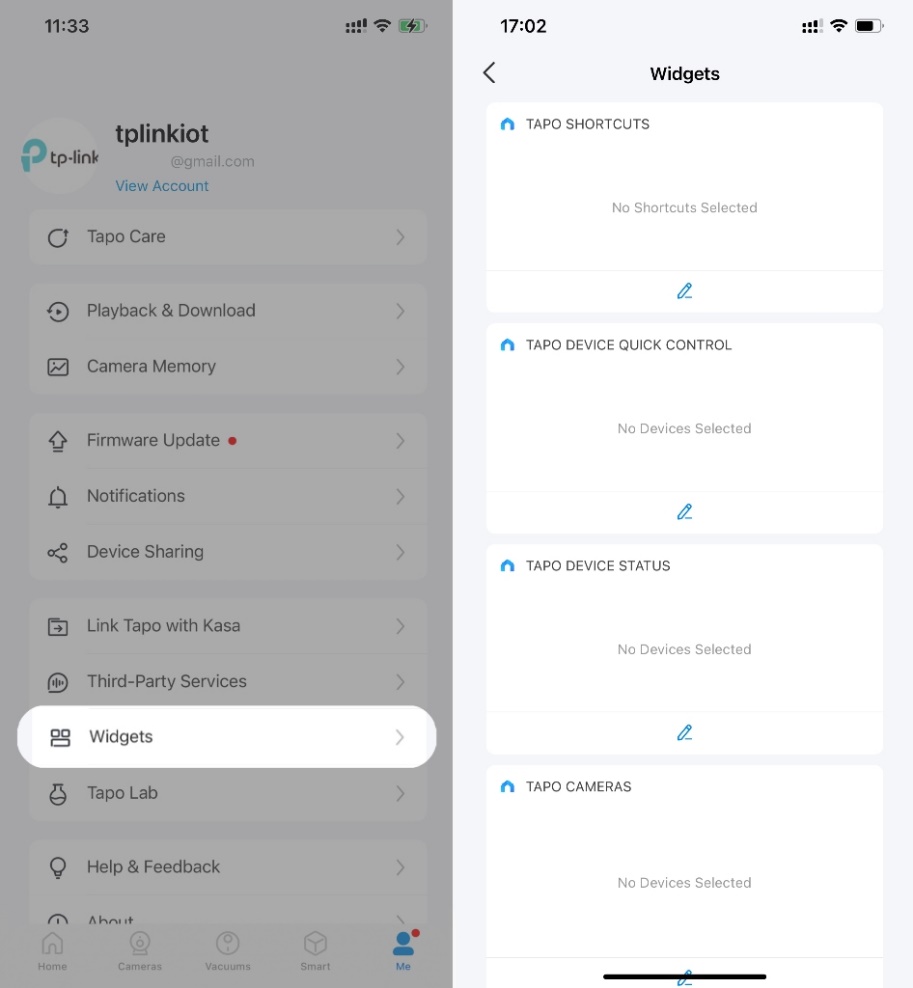
2. Toca el icono de edición  y selecciona los Accesos directos o Dispositivos Tapo que deseas que aparezcan en la configuración del widget. Puedes mantener presionado el icono y arrastrarlo para reordenarlos.
y selecciona los Accesos directos o Dispositivos Tapo que deseas que aparezcan en la configuración del widget. Puedes mantener presionado el icono y arrastrarlo para reordenarlos.
*Nota: El estado del dispositivo Tapo está disponible para ciertos dispositivos Tapo, como sensores, que se lanzarán pronto.
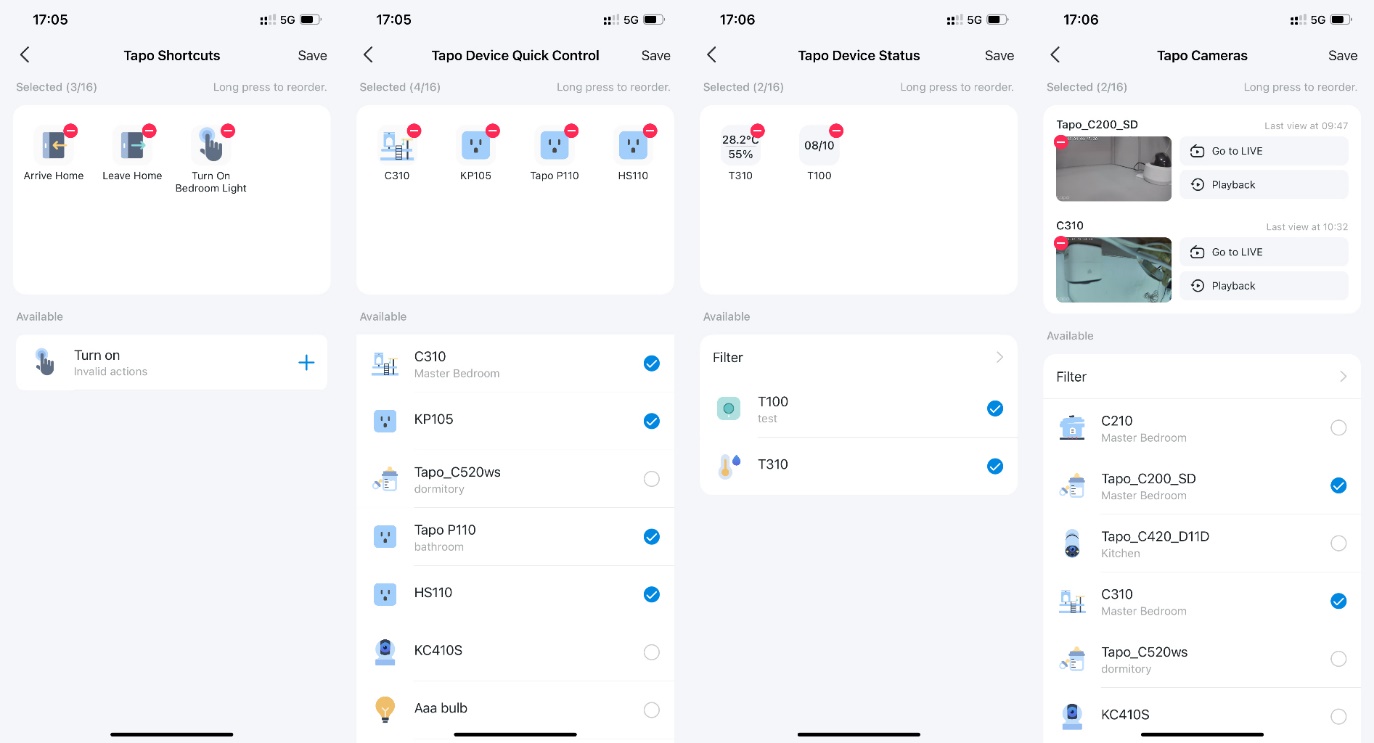
3. Muestra los widgets en el dispositivo iOS
a. Desliza hacia la derecha en la pantalla de inicio o la pantalla de bloqueo de tu iPhone, iPad o iPod touch. Puedes ver tus widgets en la Vista Hoy. Desplázate hacia abajo y toca "Editar".

b. Para iOS 14 o superior: desliza la interfaz hacia abajo hasta el final y toca "Personalizar".
Si tu dispositivo Apple tiene una versión anterior a iOS 14, puedes omitir este paso.
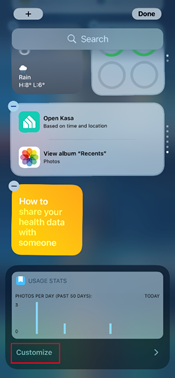
c. Toca "+" para agregar los widgets de Control Rápido de Dispositivos Tapo, Accesos Directos Tapo, Estado del Dispositivo Tapo y Cámara Tapo. Para reordenar tus widgets, mantén presionado el icono "≡" junto a las aplicaciones y arrástralos en el orden que desees. Toca "Hecho" para finalizar.
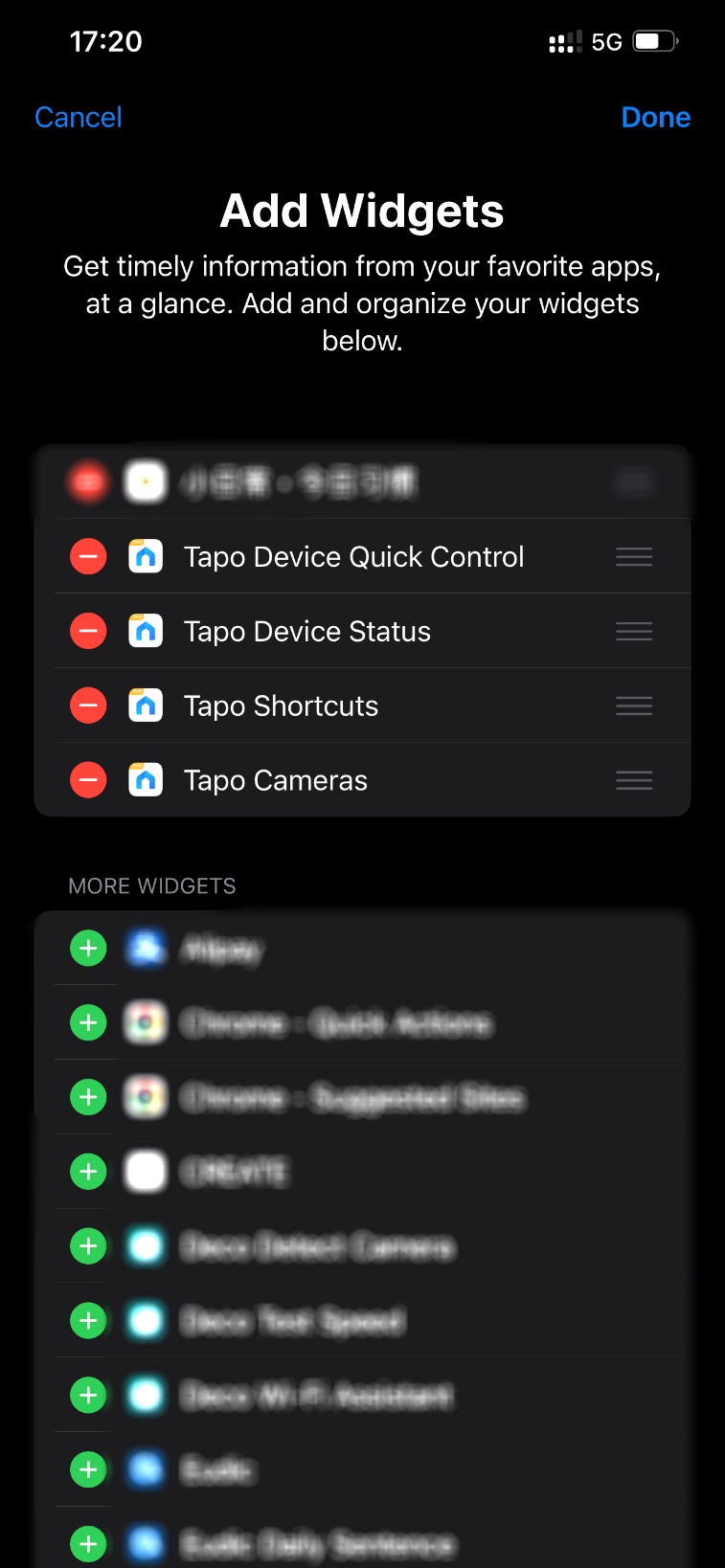
d. ¡Listo!
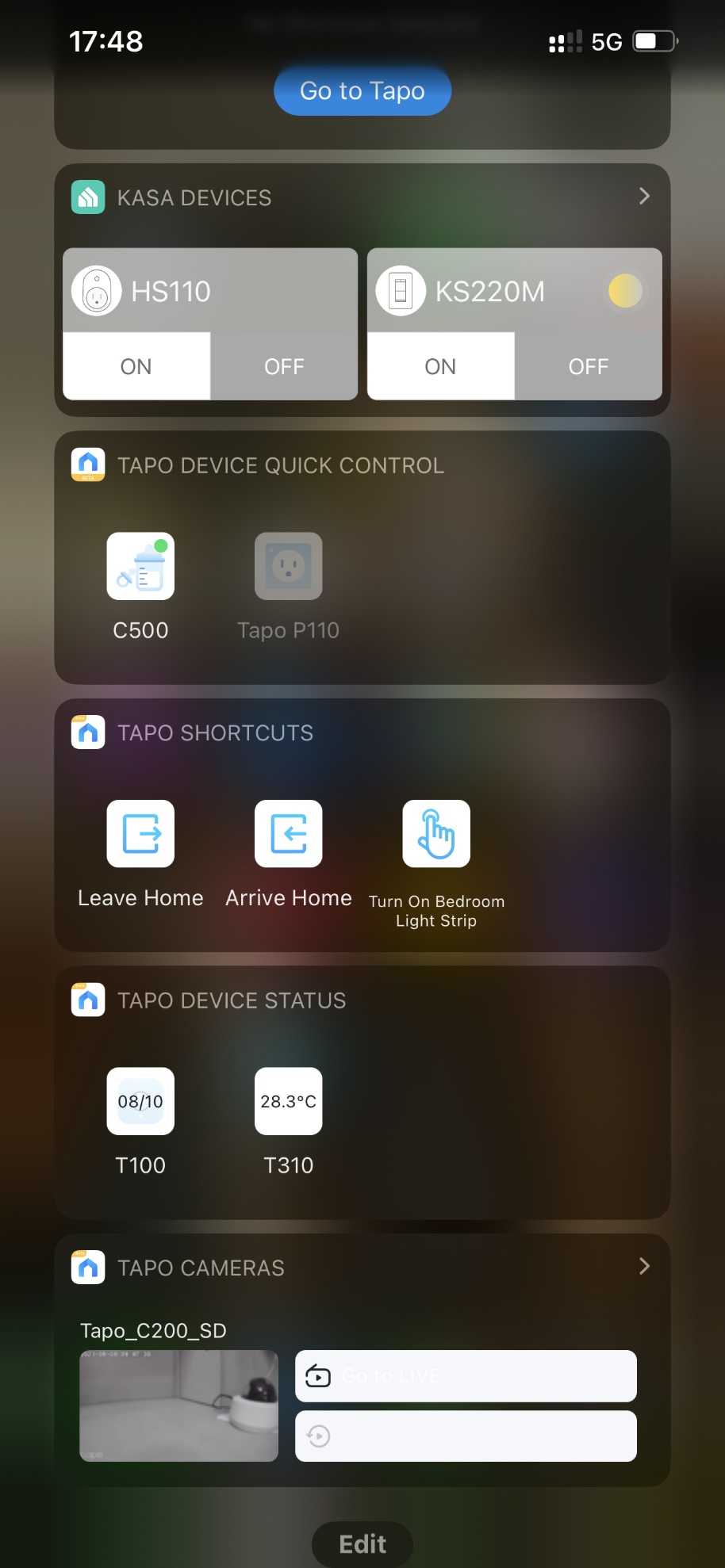
1. Mantén presionada la aplicación Tapo o un espacio vacío en tu pantalla de inicio.
2. Toca "Widgets".
3. Agrega un widget de Tapo, mantén presionado el widget que deseas agregar.
4. Arrástralo y suéltalo en un espacio libre en tu pantalla de inicio.
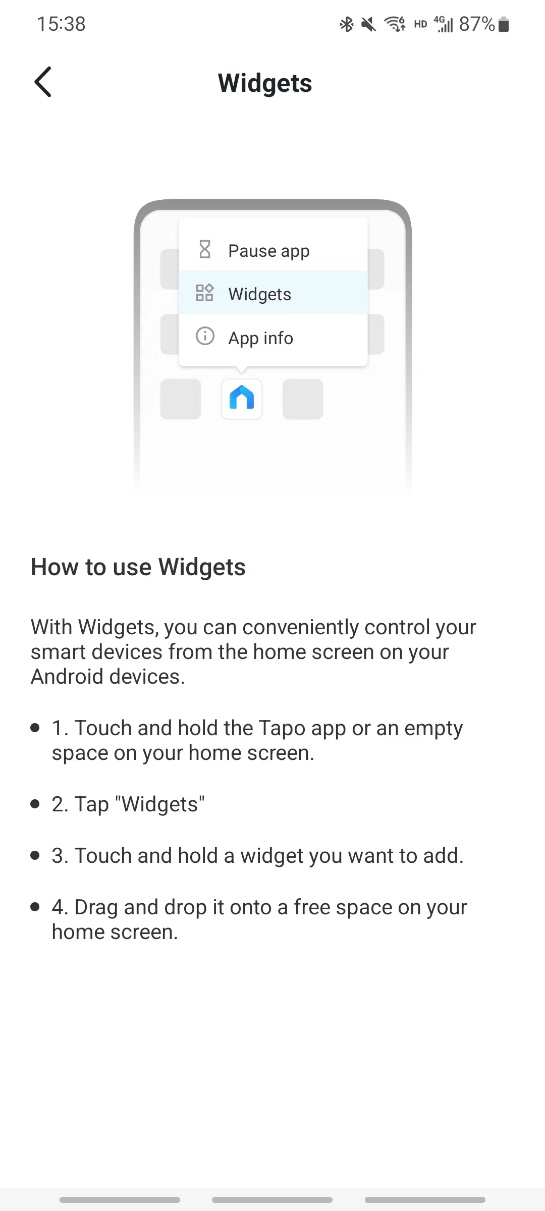
¿Es útil este artículo?
Tus comentarios nos ayudan a mejorar esta web.

(1)_normal_20240513182614f.png)
